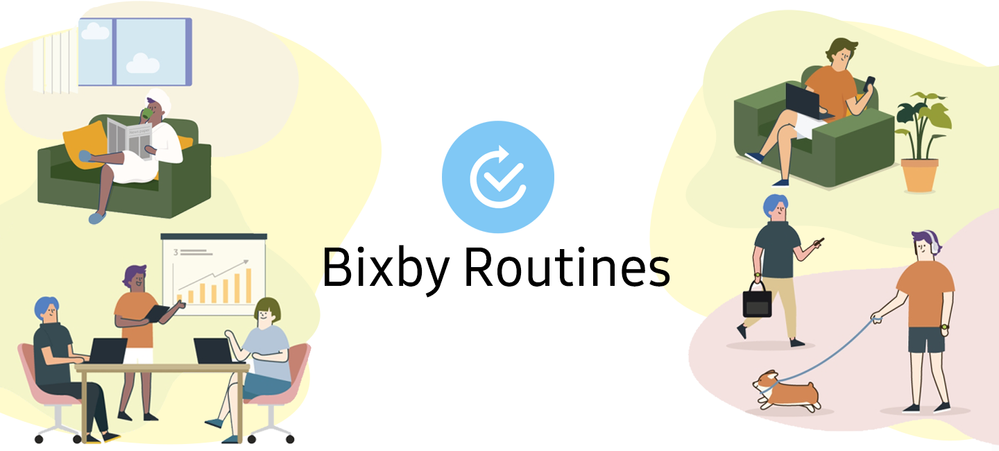What are you looking for?
Dicas & Como fazer
Encontre dicas e guias práticos para os seus produtos Samsung
- Comunidade Samsung
- :
- Lounge area
- :
- Dicas & Como fazer
- :
- Como utilizar a Bixby Routines
Como utilizar a Bixby Routines
- Subscrever fonte RSS
- Marcar como novo
- Marcar como lido
- Marcador
- Subscrever
- Página amigável para impressora
- Denunciar conteúdo inapropriado
Nota: Esta funcionalidade está disponível no Galaxy S10 e Note10 e nos modelos posteriores destas gamas, bem como no A52 e na série Z.
Apesar de seres talvez um utilizador Galaxy experiente, poderão ainda existir funcionalidades do teu telemóvel com as quais ainda não te deparaste. Na Comunidade Samsung, uma das nossas funcionalidade favoritas é a Bixby Routines, porém parece que muitas pessoas ainda não conhecem esta opção. É por este motivo que estamos aqui para te mostrar esta funcionalidade fantástica, que certamente te irá conquistar, e dar-te algumas dicas de como poderás usá-la para tornar a tua vida mais fácil.
Uma coisa de cada vez: afinal o que é a Bixby Routines? Basicamente, trata-se de uma forma simples de automatizar as definições do teu telemóvel através de regras com condições. Podes portanto pôr o teu telemóvel em silêncio quando sais de casa, escurecer o ecrã quando vais dormir ou abrir o Spotify quando entras no carro, tudo isto sem precisares de mexer um dedo!
Acede à Bixby Routines e ativa esta funcionalidade:
- Desliza o dedo de cima para baixo no ecrã do teu telemóvel e toca no ícone das Definições;
- Desliza e toca em “Funções Avançadas”;
- Ativa o botão “Bixby Routines” e toca nesta opção para abrir a aplicação.
Assim que a Routines estiver ativada, começa a diversão!
Na opção Descobrir, situada na barra inferior, poderás personalizar as tuas rotinas pré-definidas para quando estás em casa, tens pouca bateria ou acabas de acordar, entre muitas outras opções!
Em casa
Define o local da tua casa na secção “Se”. Dentro da secção “Então”, podes escolher aquilo que queres que aconteça quando chegas a casa, como por exemplo: ligar o Wi-Fi, ativar o som ou modificar os atalhos das opções de bloqueio de ecrã das apps que usas a toda a hora.
Poupar bateria
Se estás a ficar sem bateria, a Bixby Routines pode ativar automaticamente o modo de poupança de energia! Na seção “Se”, seleciona o nível de bateria para o qual desejas ativar o modo de poupança de energia e define “Estado de carregamento” para “Sem carregar”. Na secção “Então”, ativa a opção “Máxima economia energia”.
E isto não é tudo! Podes criar as tuas rotinas desde zero, graças à opção Adicionar rotina, que está localizada na barra inferior. Existe uma grande variedade de condições que podes experimentar. Há um mundo de possibilidades! De seguida, poderá encontrar alguns exemplos das nossas rotinas Bixby preferidas para começar.
Antes de deitar
Se não quiseres ser incomodado por notificações ou luzes quando estás na cama, podes criar uma rotina para garantir que terás uma boa noite de sono. Na seção “Se”, seleciona a hora a que habitualmente te deitas e a hora a que acordas. Já na seção “Então”, poderás silenciar o teu telemóvel, diminuir o brilho e desativar o ecrã “Always on display”.
Fico com sono ao ver a Netflix
Está tudo bem! Somos amigos, por isso, podes confessá-lo por aqui. Todos já passámos por essa situação. Se são 3 da manhã, adormeceste depois de uma maratona de Netflix e o teu telemóvel não foi posto para carregar, podes assegurar que o alarma da manhã irá tocar de todas as maneiras. Para tal, define a seguinte rotina: SE a bateria é inferior a 10%, são 03h00 e a Netflix está aberta, ENTÃO encerra a Netflix e liga o Modo de poupança de energia (“Máxima economia energia”).
Jogar
Estás a meio de um jogo importante e a desfrutar ao máximo, por isso, a última coisa que queres é ser incomodado por chamadas e mensagens! Neste caso, podes criar uma rotina para nunca ficares fora de jogo: SE estiver um “Jogo a ser jogado”, ENTÃO liga a opção “Não incomodar”. Poderás ainda melhorar a tua experiência de jogo ao adicionar a regra “Então”: Liga a Dolby Atmos. Desta forma, o som de jogo será ainda mais imersivo.
Mostrámos-te só um pouco de tudo aquilo que a Bixby Routines oferece. Porque não experimentas criar as tuas próprias rotinas? Conta-nos nos comentários as tuas opções favoritas!
A Equipa da Comunidade 
Sabe mais:
Para adicionar um comentário aqui, tem de ser um utilizador registado. Se já se registou, inicie a sessão. Se ainda não se registou, faça-o e inicie a sessão.